İlan
Kindle eOkuyucular ve uygulamalar Amazon'dan e-Kitap satın almayı ve okumayı çok kolaylaştırır, ancak Kindle'nızda kendi e-Kitaplarınızı, belgelerinizi veya makalelerinizi okumak isterseniz ne olur? Amazon'un Send-to-Kindle özellik sizi kapsıyor.
İster ol, Kindle Paperwhite kullanma Kindle Paperwhite İnceleme ve HediyeKindle Paperwhite, Amazon'un şu anki amiral gemisi okuyucusudur ve bir süredir gözden geçirmek ve vermek istediğimiz bir okuyucudur. Zaten bir Kindle veya farklı bir eOkuyucunuz varsa, ... Daha fazla oku (ki kesinlikle tavsiye ediyoruz), düzenli bir Kindle veya Android için Kindle uygulaması Android için Kindle Uygulamasını Kullanabildiğinizde Neden Kindle Satın Almalı?Sadece bir tablet veya akıllı telefon gibi benzer çok amaçlı bir cihaza sahip oldukları için Kindle veya benzer bir e-kitap okuyucu satın almak istemeyen birçok insan var. Bunlardan biri olabilirsiniz ... Daha fazla oku veya iOS İPad'inizde ve Diğer iOS Cihazlarınızda Kindle KurulumuİPad, e-Kitapları, web sayfası makalelerini, PDF belgelerini ve benzerlerini okumak için harika bir kağıtsız cihaz yapar. Aynı şekilde, Amazon Kindle Store, iOS cihazlar için muhtemelen en geniş, nispeten uygun fiyatlı e-Kitap seçimini sunuyor ... Daha fazla oku Kindle'a Gönder özelliği, içeriği bu cihazlara ve uygulamalara aktarmak için son derece kullanışlıdır. Ne yazık ki, Windows 8 uygulaması, aksi halde sağlam bir e-Okuyucu deneyimi Windows 10 için En İyi E-Okuyucu Uygulaması Nedir?Bilgisayarınızdaki e-kitapları okumak kulağa deli geliyor mu? Daha yeni, daha hafif Windows 10 cihazları bunu daha iyi bir deneyim haline getirir. Windows Mağazası'ndan en iyi e-Okuyucu uygulamalarına göz atalım. Daha fazla oku , Kindle'a Gönder işlevini desteklemez; Aynısı Kindle BlackBerry uygulaması, Windows Phone uygulaması ve Kindle Cloud Reader için de geçerlidir.
Ancak, Kindle cihazında veya Android / iOS uygulamasında e-posta, masaüstü, tarayıcı veya Android'den okumak istiyorsanız içerik göndermenin birkaç yolu vardır. Her birine bir göz atın ve hangisinin sizin için en hızlı ve en kolay yöntem olduğuna karar verin.
E-posta ile göndermek
İlk olarak, küçük bir kuruluma ihtiyacınız olacak. Adresine git İçeriğinizi ve Cihazlarınızı Yönetin Amazon'da, en sağdaki Ayarlar'ı tıklayın ve Kindle To Kindle e-posta ayarlarınızı bulmak için aşağı kaydırın.

Burada, içerik gönderebileceğiniz cihazlarınızın bir listesini bulacaksınız (yalnızca fiziksel Kindle cihazları, Android uygulaması, ya da iOS uygulaması), her biri kendi düzenleyebileceğiniz kendi e-posta adresine sahiptir.

Ancak, bu e-posta adreslerine yalnızca onaylanmış bir e-postadan içerik gönderebilirsiniz, aksi takdirde herhangi bir kişiden gelen her türlü içeriğe spam gönderebilirsiniz. “Onaylı Kişisel Doküman E-posta Listesi” bölümünü bulana kadar biraz daha aşağı kaydırın. Yalnızca içerik göndermek istediğiniz e-postaları ekleyin.

Ayrıca, Kindle'ınıza gönderdiğiniz tüm şeylerin yedeğini almanın bir yolu olan “Kişisel Belge Arşivleme” ile de karşılaşabilirsiniz.
Amazon, kişisel belgeleri Cloud Drive ile birleştirerek Cloud Drive'da 10 GB ücretsiz depolama alanı sunar, ancak bunlardan yalnızca 5 GB'si kişisel belgeler için ayrılmıştır. Belgeler ve e-Kitaplar ile ilgili olarak, bu uzun, uzun bir süre sürmelidir. Kindle'a sürekli belge ve e-Kitap yüklüyorum ve 5 GB'lık depolama alanımdan yalnızca 0,0264 GB (% 1'den az) kullandım.
Bu dosyaları bulmak için Cloud Drive ve Kindle-to-Kindle Belgelerim adlı yeni bir klasör olduğunu göreceksiniz.

Artık tüm süreci anladığınıza göre, şimdi bir e-posta gönderme zamanı. İlk olarak, dosyanızın uyumlu olduğundan emin olun. Gönderilebilecek dosya türlerinin tam listesi:
- Microsoft Word (.DOC, .DOCX)
- HTML (.HTML, .HTM)
- RTF (.RTF)
- JPEG (.JPEG, .JPG)
- Kindle Biçimi (.MOBI, .AZW)
- GIF (.GIF)
- PNG (.PNG)
- BMP (.BMP)
- PDF (.PDF)
Evrensel e-Kitap biçiminin (epub) bu listede bulunmadığından epub'larınızı göndermeyi denemeyin. Caliber'i kullanarak dönüştürmeniz daha iyi olur.
Amazon'un Destek sayfası konu başlığına "convert" yazmanın belgeyi dönüştüreceğini söyler, ancak gerçekte dosya türlerinin çoğu otomatik olarak dönüştürülür - yalnızca PDF dosya biçimlerini belirtmeniz gerekir. Aşağıda gösterilen Word Belgesi gibi diğer tüm dosya türleri için konu veya gövde içinde herhangi bir şeye ihtiyacınız yoktur.
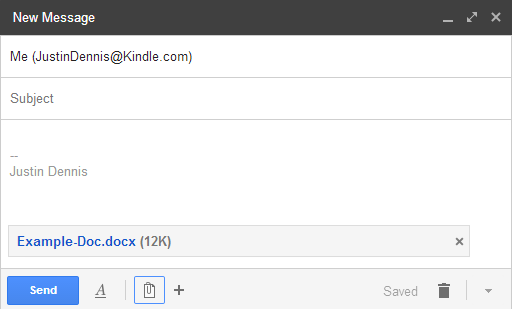
Word satırım, konu satırını boş bırakmasına rağmen AZW3'e (Amazon’un en yeni biçimi) dönüştürüldü. Ancak, dönüştürülmemiş sürüm Cloud Drive'ınıza kaydedilir. Microsoft Word'de nasıl göründüğü aşağıdadır.

Ve Kindle Paperwhite'ımda nasıl göründüğü:
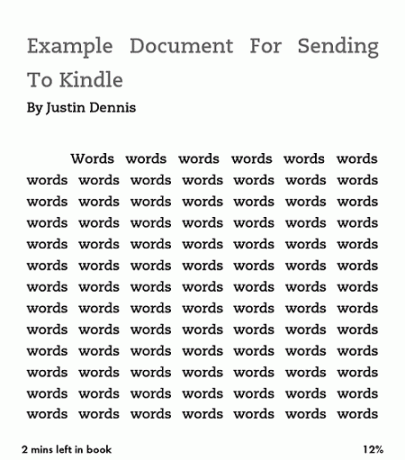
Bu belge mükemmel bir şekilde dönüştürüldü, ama aynı zamanda çok basitti. Daha karmaşık bir belge, dönüştürme işlemi sırasında biçimlendirmeyi kolayca kaybedebilir.
Bazı e-Kitapların Dijital Haklar Yönetimi DRM Nedir ve Neden Bu Kadar Kötülük Var? [Açıklamalar MakeUseOf]Dijital Haklar Yönetimi, kopya korumanın en yeni evrimidir. Bugün kullanıcı hayal kırıklığının en büyük nedeni bu, ama haklı mı? DRM bu dijital çağda gerekli bir kötülük mü yoksa model mi ... Daha fazla oku Kindle'ınızda dönüştürülmesini ve okunmasını engelleyecek (DRM), ancak DRM'yi kırmak Kindle e-Kitaplar üzerinde DRM kırmak böylece onları her yerde tadını çıkarabilirsinizAmazon'a Kindle e-Kitap için biraz para ödediğinizde, muhtemelen şimdi size ait olduğunu düşünüyorsunuz. Yani, biraz para ödediniz, biraz içeriğiniz var, ve şimdi de tıpkı diğerlerinde olduğu gibi ... Daha fazla oku gerçekten istersen.
Bilgisayarla Gönder
2012 yılında tanıtıldı Amazon'un Yeni "Kindle'a Gönder" Uygulaması Kolayca PC'den Kindle'a Dosya Göndermenizi sağlar [Haberler]Amazon, PC-Kindle etkileşimini daha da kolaylaştırmayı amaçlayan yeni bir yazılım parçası yayınladı. Yeni uygulamaya Kindle'a Gönder denir ve buradan herhangi bir Windows makinesine indirilebilir ... Daha fazla oku Amazon’un Send-to-Kindle uygulaması bunu PC veya Mac'inizden yapmayı daha da kolaylaştırır.
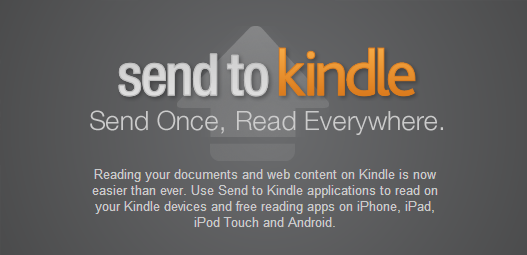
İçin uygulamayı indirirseniz PC veya Mac, e-posta sürecini ayarlama zahmetiyle uğraşmadan yerel dosyalarınızı kolayca alıp Kindle'ınıza vurabilirsiniz. Yüklendikten sonra, dosya göndermek için üç seçenek elde edersiniz: sağ tıklama menüsü, yazdırma iletişim kutusu veya sürükle ve bırak seçeneği.

Windows Gezgini'ndeki sağ tıklama menünüz artık Kindle'a Gönder düğmesini göstermeli ve yazdırmaya gittiğinizde, seçeneklerden biri Kindle'a Gönder olmalıdır.

E-posta işlemiyle karşılaştırıldığında, masaüstü uygulamaları bilgisayarınızda yerel olarak depolanan tüm belgeler için kullanımı çok kolaydır. Peki Kindle'ınıza Web sayfaları, makaleler veya blog gönderileri göndermek isterseniz ne olacak? Tarayıcı uzantıları devreye giriyor.
Tarayıcı ile Gönder
İçin uzantılarla Krom ve Firefox [Artık Kullanılamıyor], Amazon, daha sonra okumak üzere Kindle'ınıza makale ve blog gönderileri göndermeyi kolaylaştırır. Biz kapsadık web sitelerini Kindle'ınıza nasıl kaydedersiniz Daha Sonra Okuyabilmek için Kindle'a Web Siteleri Nasıl GönderilirAmazon Kindle sadece e-kitap okumakla sınırlı değil. Kindle'ınızda web makalelerini nasıl göndereceğiniz ve okuyacağınız aşağıda açıklanmıştır. Daha fazla oku geçmişte, kısaca buna değineceğiz.

Uzantıyı indirdikten sonra, ilk kurulum hızlıdır. Düğmenin hangi cihaza içerik göndermesini istediğinizi seçin, WiFi veya Whispernet kullanmak isteyip istemediğinizi seçin ve bunların daha önce belirtildiği gibi Cloud Drive'a yedeklenip yedeklenmeyeceğine karar verin.
WhispernetWhispersync ile karıştırılmaması gereken Amazon’un, Kişisel Belgeleri 3G üzerinden 3G özellikli Kindles'a teslim etme hizmetidir. Bu paraya mal olur, ancak Kişisel Belgeleri WiFi üzerinden teslim etmek her zaman ücretsizdir. WhispersyncÖte yandan, Amazon’un e-Kitaplarınızı bulutla senkronize etmek için sunduğu ücretsiz hizmettir. Daha fazla bilgi için şu bölüme bakın: Amazon’un destek sayfası.
Peki süreç nasıl çalışır? Hadi deneyelim. Aşağıda Kindle Paperwhite'a gönderdiğim bir MakeUseOf makalesi var.

Ve aşağıda dönüştürülen ve teslim edilen ürün:
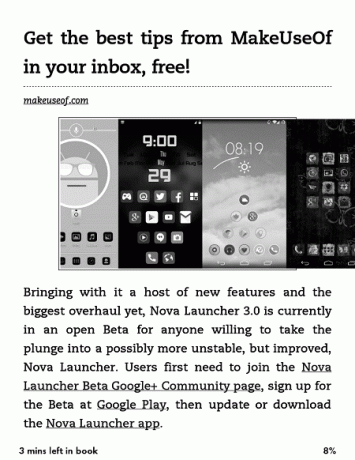
Mükemmel değil, görüntü düzgün bir şekilde ortalanmamış, ancak çoğunlukla her şeyi doğru yapıyor. Ekstra uzun makaleler okumak için, bu inanılmaz bir özellik olabilir.
Android ile Gönder
Maalesef iOS kullanıcıları, ancak Android paylaşımda daha iyi. Send-tole Kindle belgelerini Android veya iOS'ta alabilirsiniz, ancak bunları yalnızca Android'den gönderebilirsiniz.
Bunun nedeni, çoğu Android uygulamasının baktığınız içeriği Galeri, Chrome veya Dosya Yöneticisi gibi herhangi bir pencereden paylaşma seçeneğinin olmasıdır. Şunlara sahip olmanız gerekir: Kindle Android uygulaması başlamak için yüklendi.

Herhangi bir uygulamadaki Paylaş düğmesine dokunarak size bir seçenekler listesi verilir. Kindle'a Gönder'i seçin, hangi cihaza gönderileceğini ve arşivlemek istiyorsanız seçin.
Okumaya devam et
Umarım bu küçük ipucu, dünyadaki tüm kitapları ve makaleleri okumak için asil arayışınızda size yardımcı olur. Yüce bir hedef, dostum, ama oraya ulaşacaksın.
Ve unutma ki e-Kitap koleksiyonunuzu Caliber ile yönetin Calibre ile Amazon Kindle için Ebook Koleksiyonunuzu YönetmeAmazon'un Kindle'ı gibi bir e-Okuyucu ile ilgili en büyük sorun, kitapları farklı cihazlar arasında taşımak için makul olmayan bir çaba gerektirmesidir. Kindle'dan önce Caliber'e aşık oldum. Biraz ağır ... Daha fazla oku Buna ek olarak, Kindle'a Gönder daha iyi bir kablosuz seçenek olsa da.
Bizimle paylaşmak istediğiniz başka gizli Kindle özellikleri var mı?
Skye, MakeUseOf için Android Bölüm Editörü ve Longforms Yöneticisi idi.

